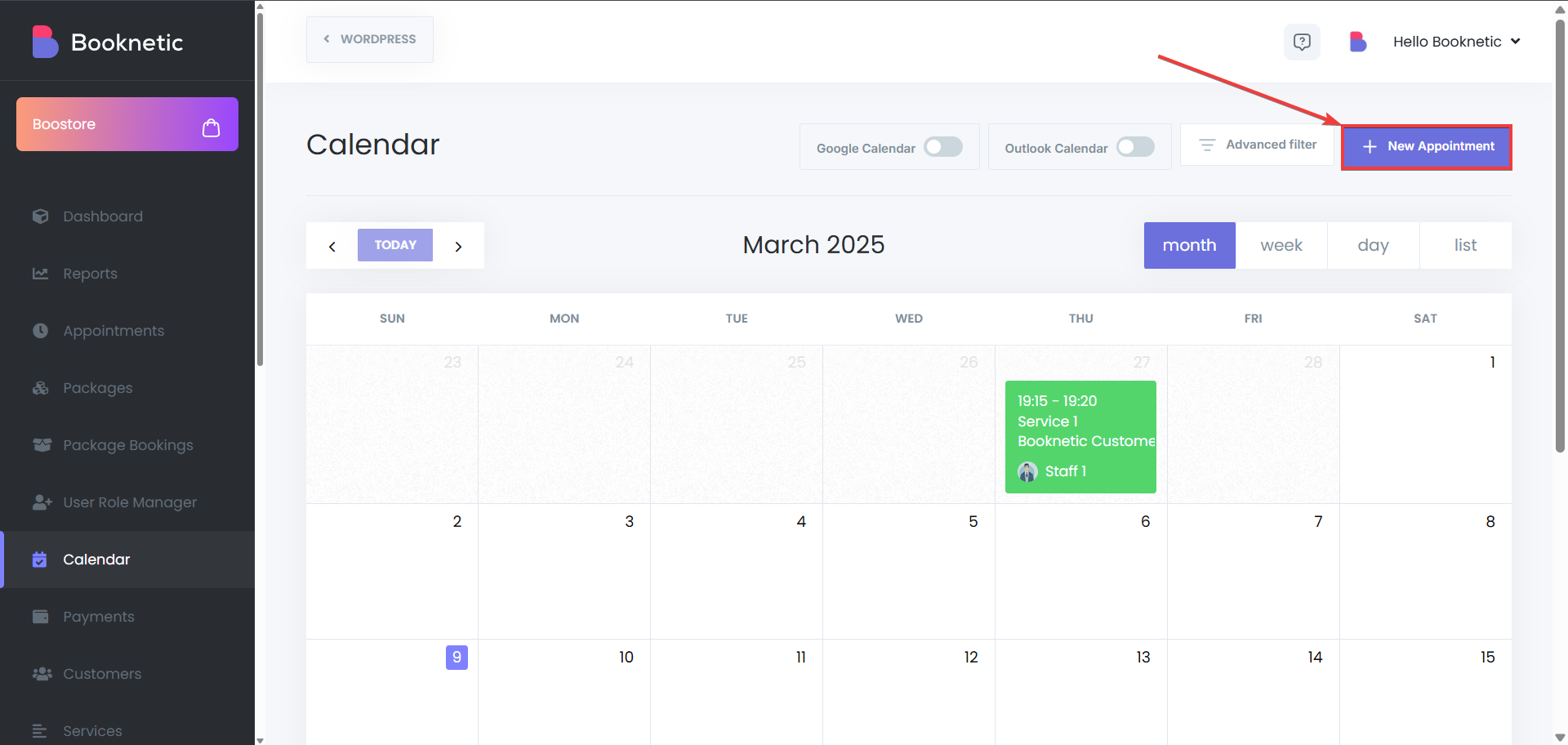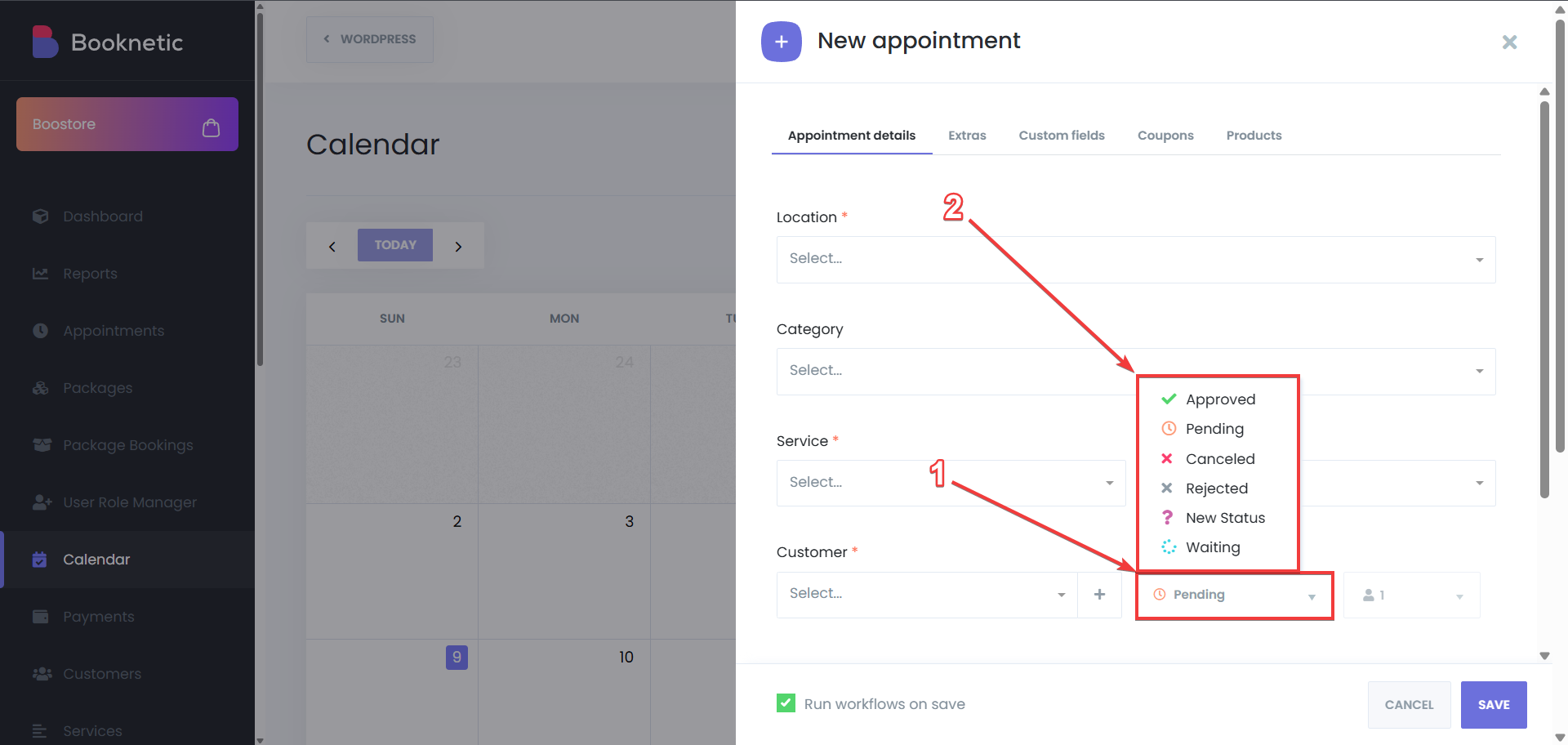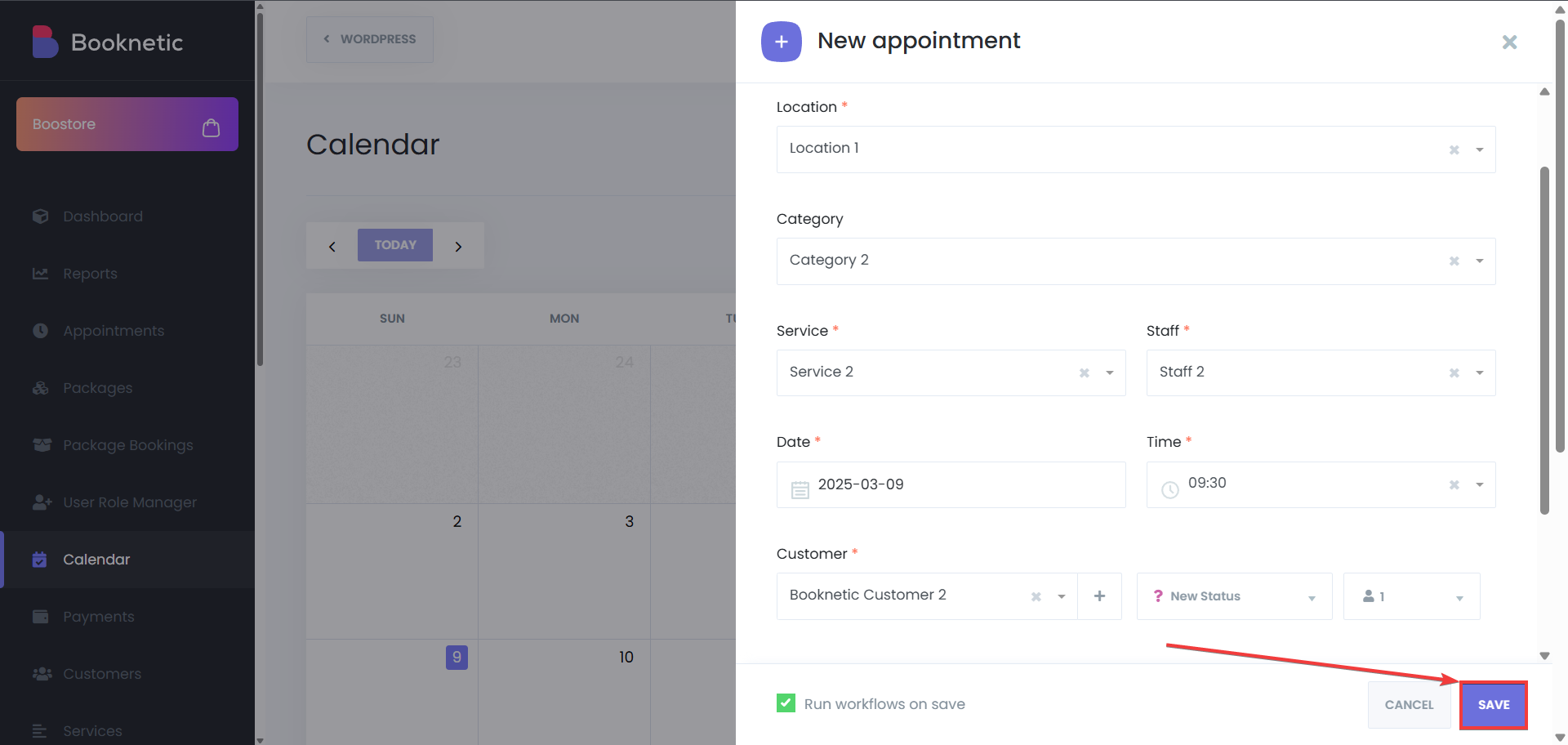Benutzerdefinierte Terminstatus
Benutzerdefinierte Terminstatus
Benutzerdefinierte Terminstatus
Das Add-on für benutzerdefinierte Terminstatus in Booknetic ermöglicht es Unternehmen, personalisierte Terminstatus zu erstellen, die unterschiedlichen Geschäftsanforderungen entsprechen. Diese Funktion verbessert das Terminmanagement, indem sie über die Standardstatus hinaus Flexibilität bietet. Jetzt können Unternehmen den Lebenszyklus eines Termins vollständig anpassen.
Melden Sie sich in Ihrem WordPress-Dashboard an
Öffnen Sie Ihr WordPress-Admin-Panel und navigieren Sie in der Seitenleiste zu Booknetic.
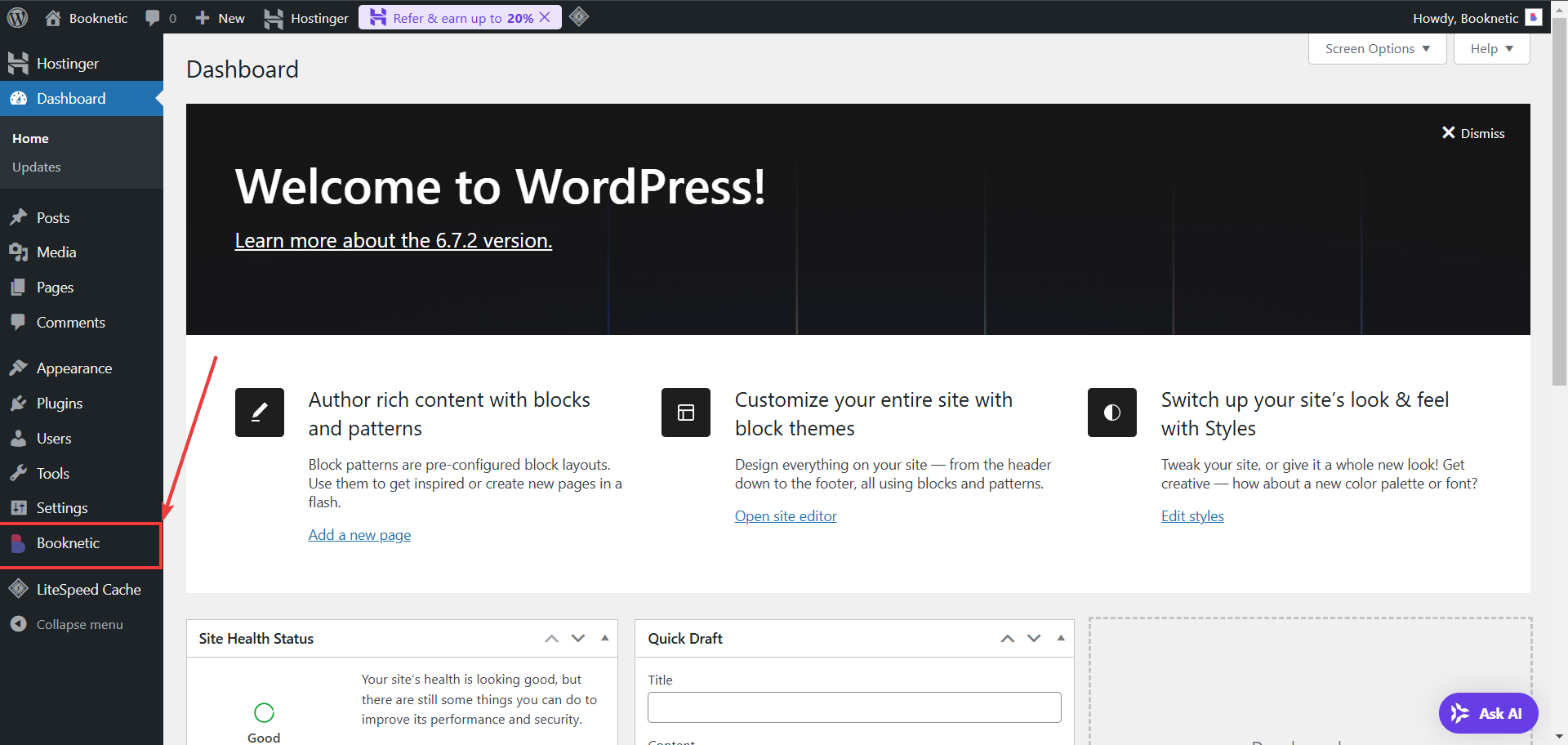
Navigieren Sie zum Abschnitt für benutzerdefinierte Terminstatus
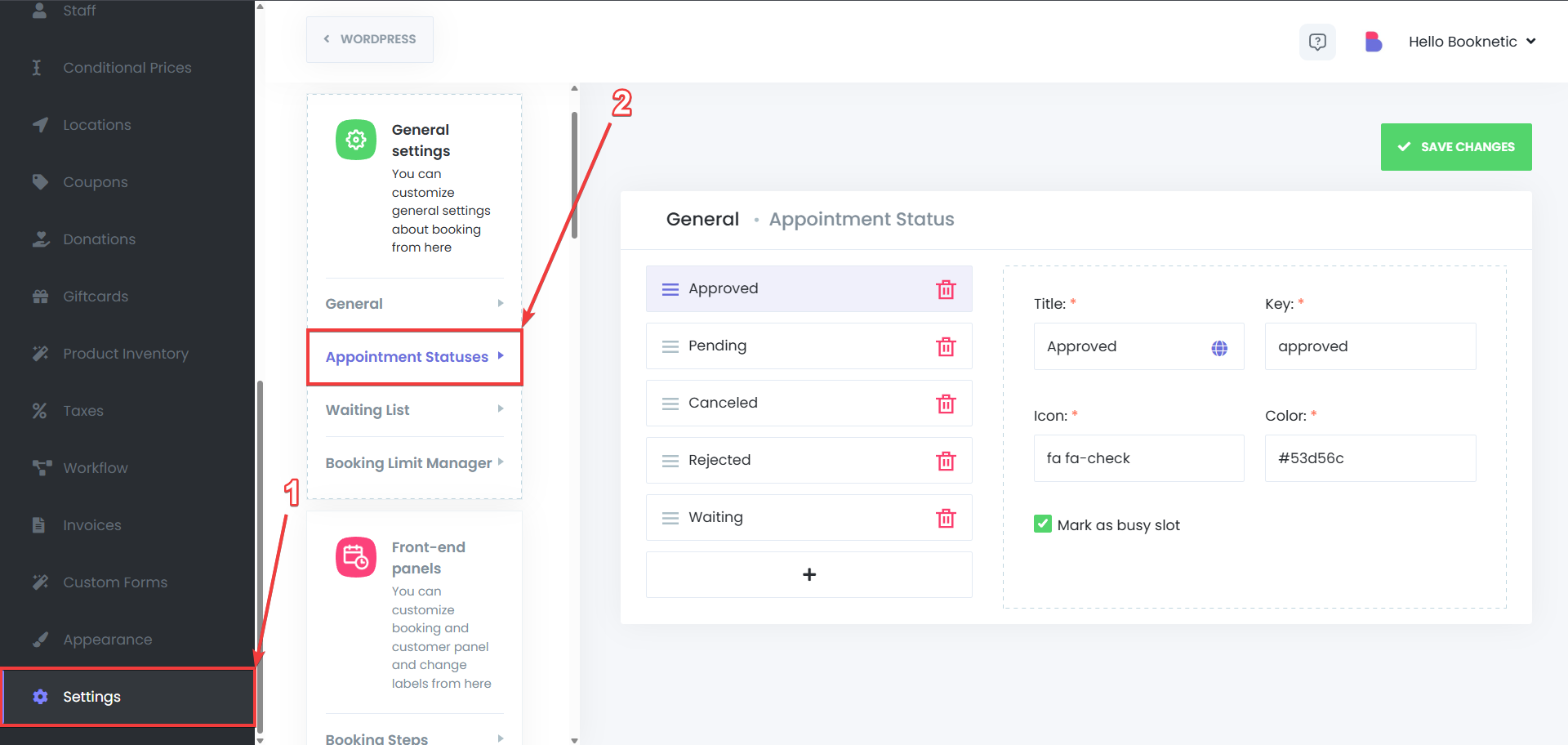
Fügen Sie einen neuen Terminstatus hinzu
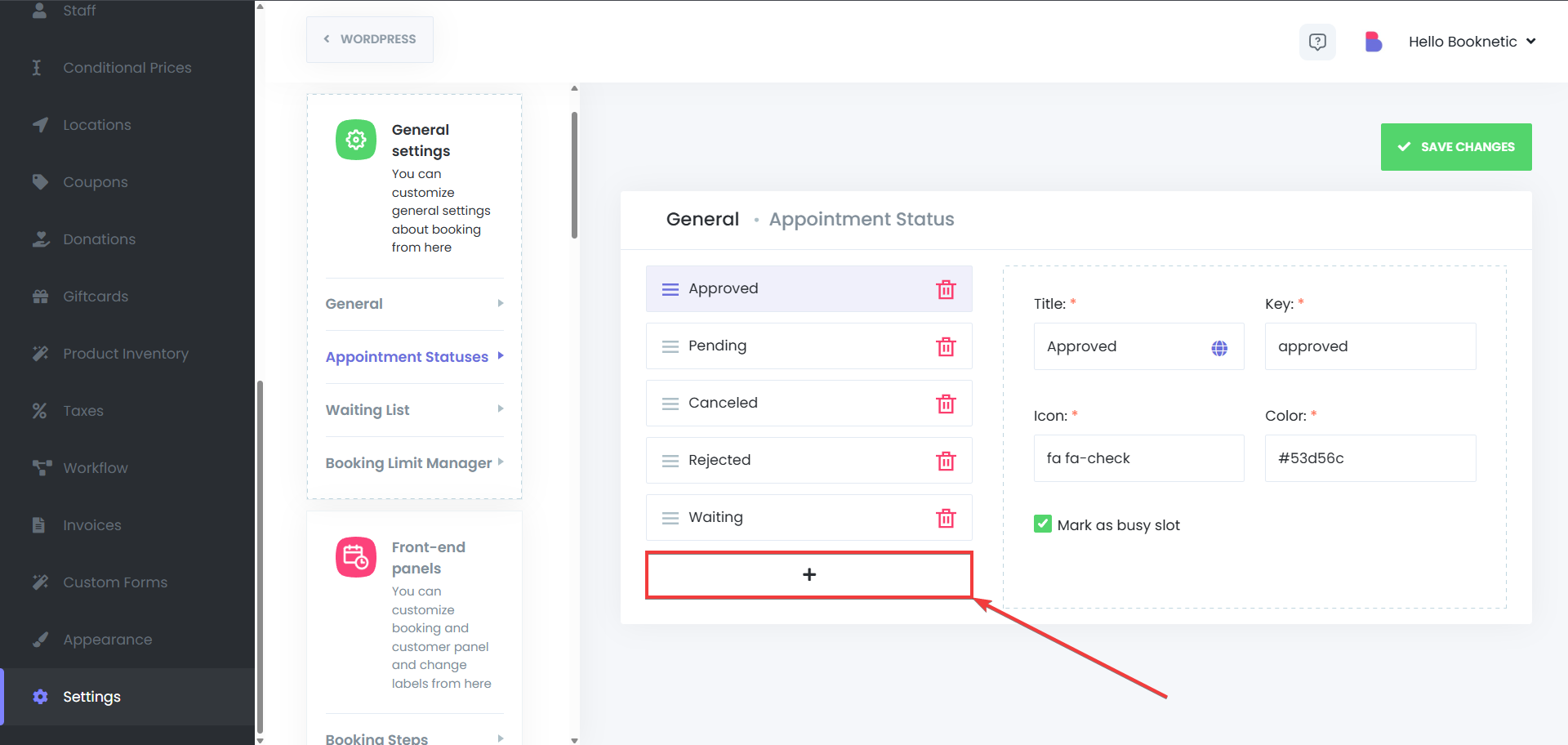
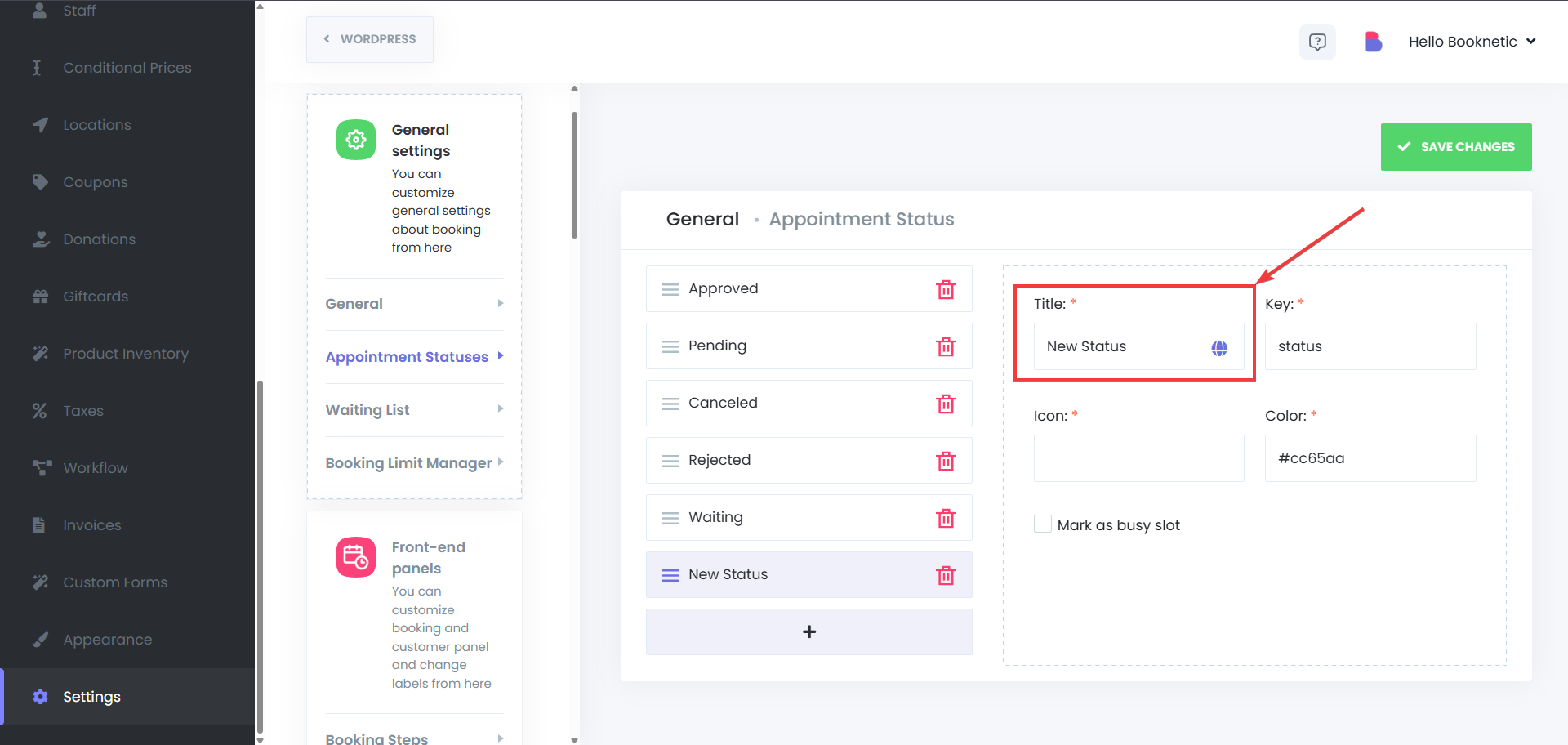
Passen Sie das Erscheinungsbild des Status an
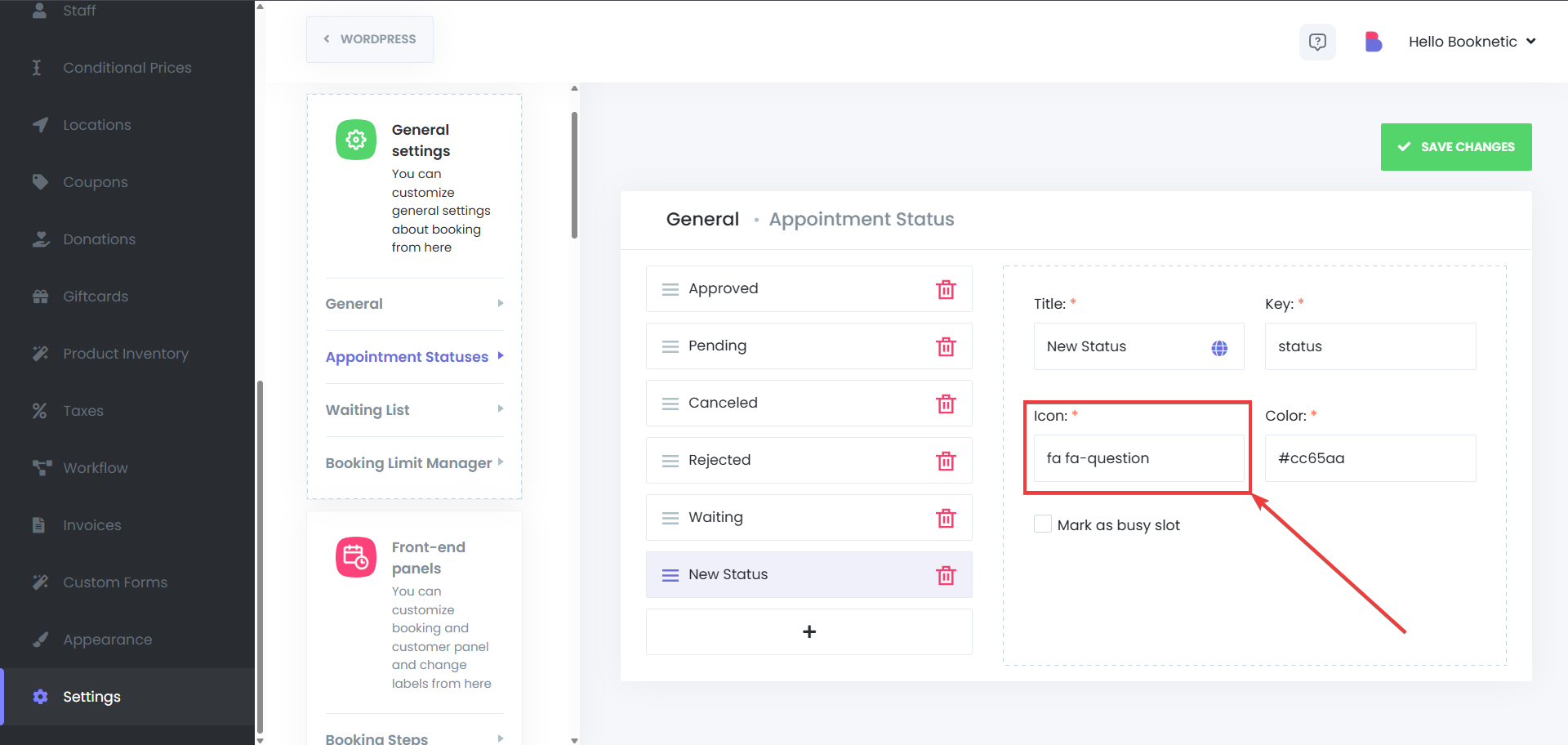
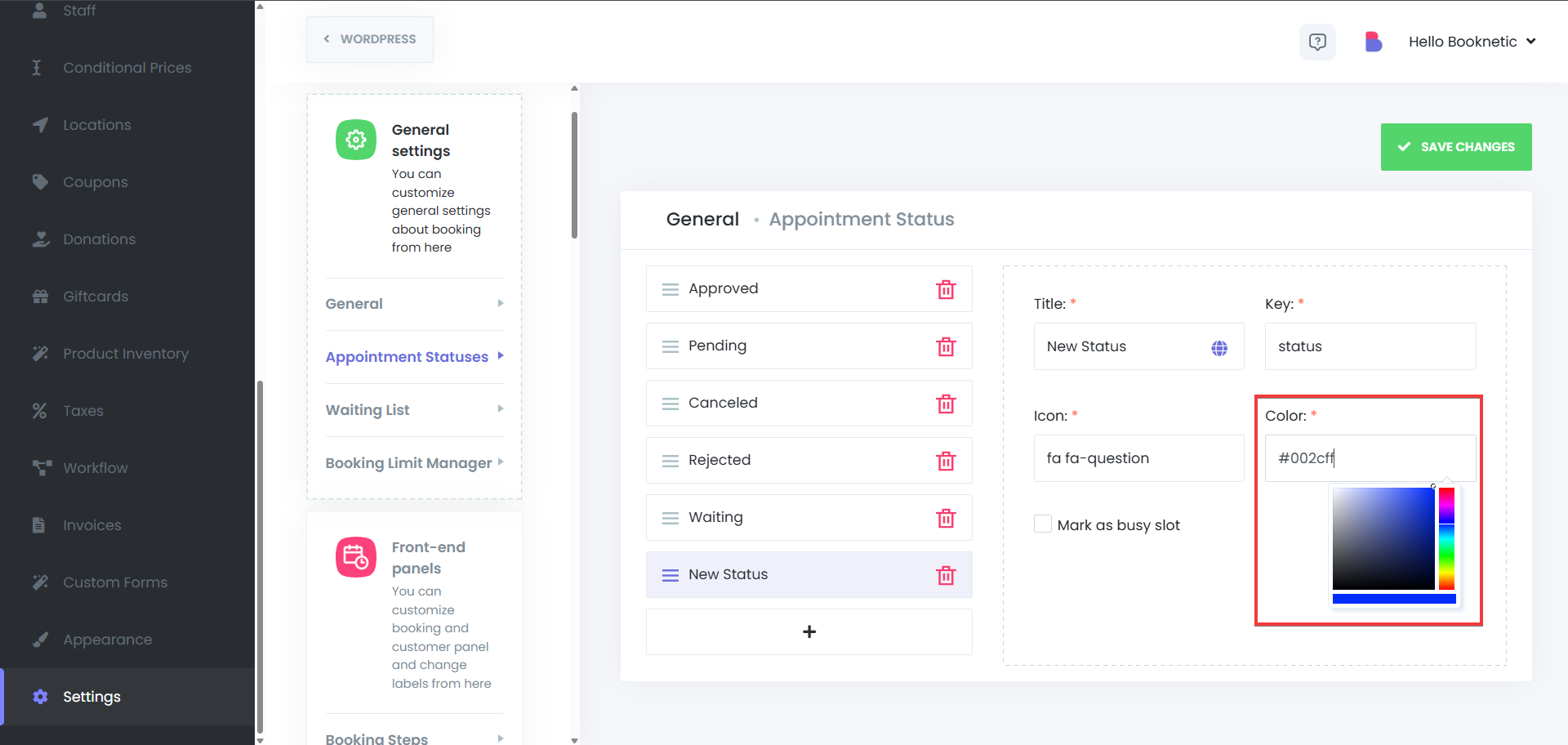

Speichern Sie den neuen Status
Nachdem Sie den Status konfiguriert haben, klicken Sie auf Speichern, um ihn zu finalisieren.
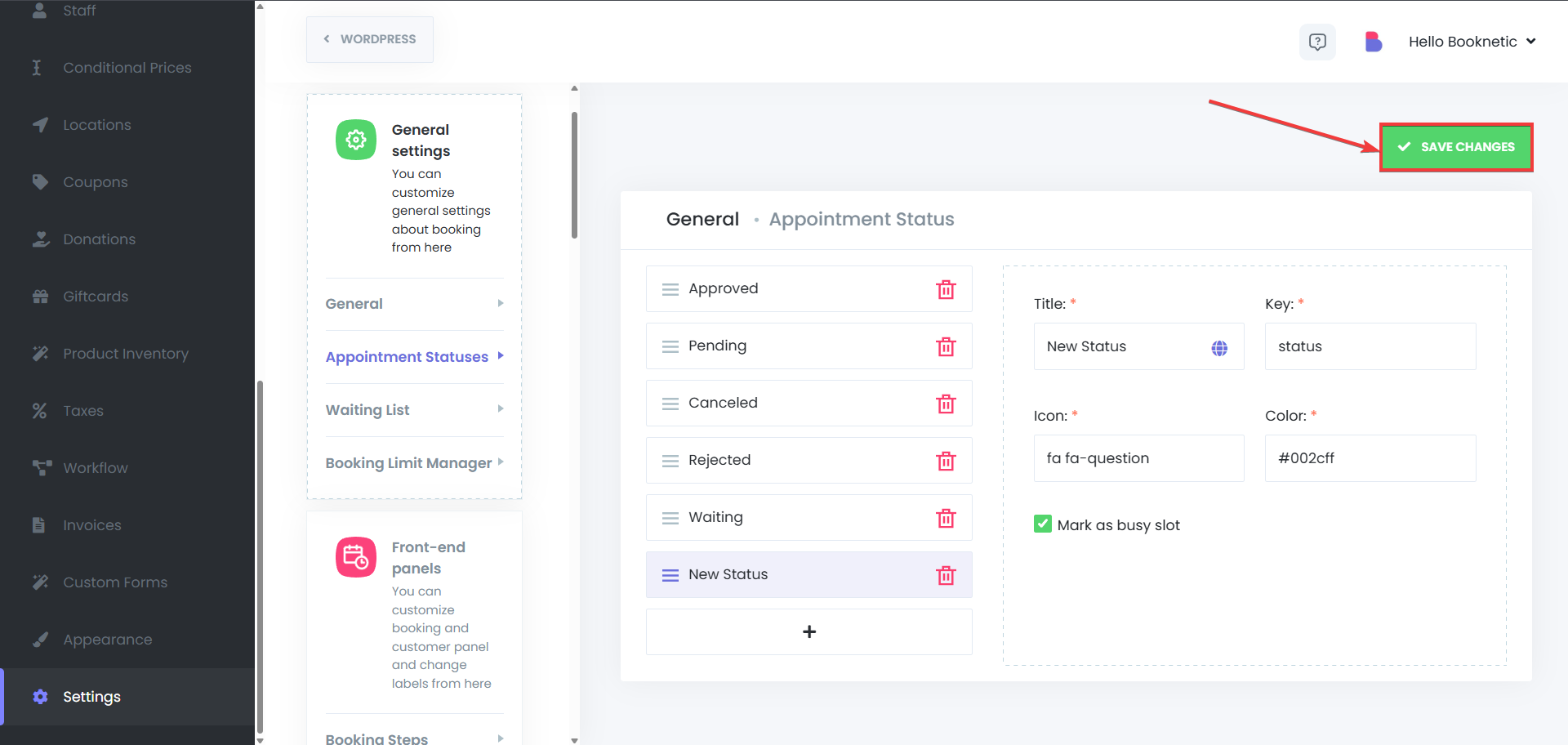
Bearbeiten eines bestehenden Status:
Um einen Status zu ändern, gehen Sie zum ”Terminstatus”-Menü in den Einstellungen und wählen Sie dann den Status, den Sie bearbeiten möchten. Nachdem Sie die Änderungen vorgenommen haben, klicken Sie auf Speichern.
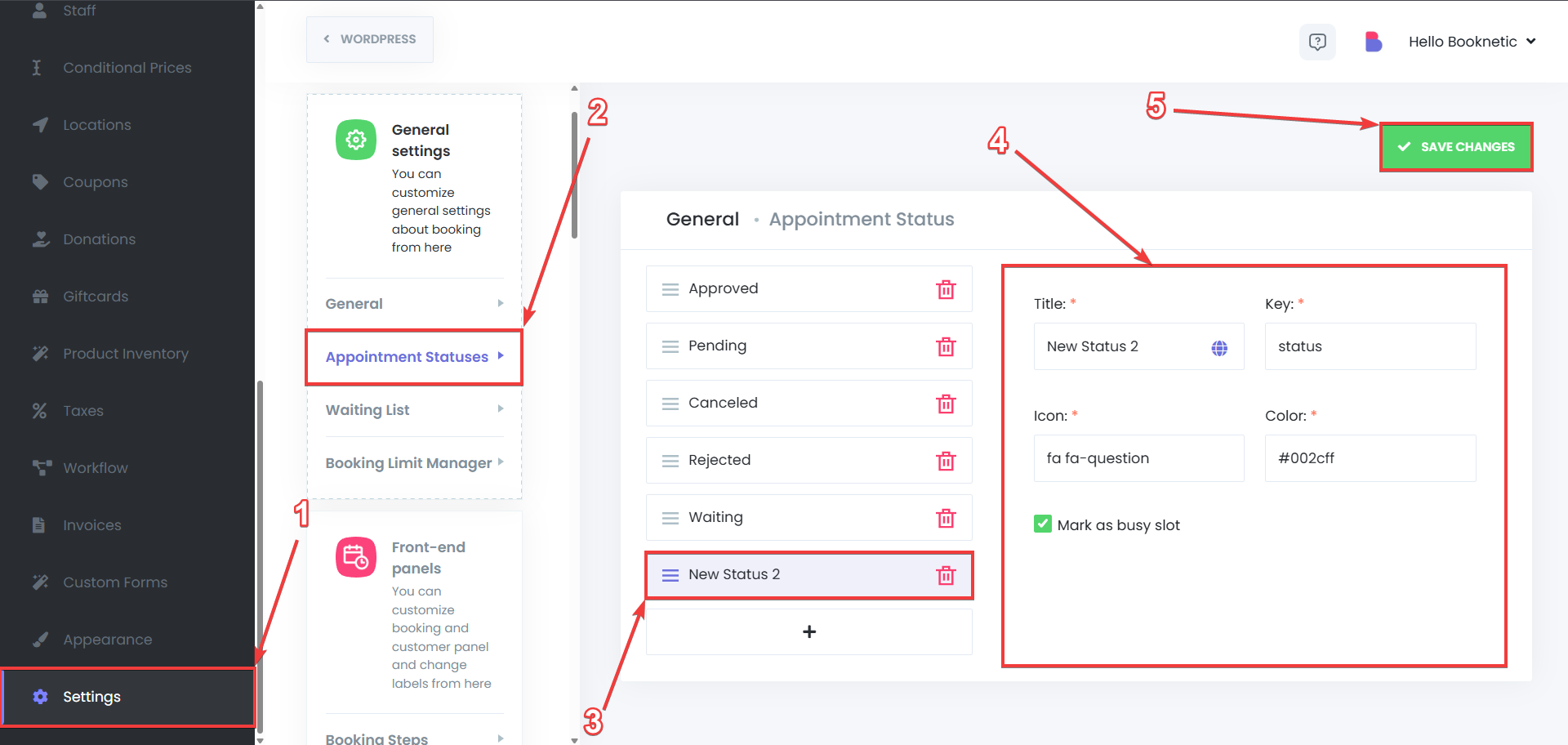
Löschen eines Status:
Um einen Status zu entfernen, klicken Sie auf das Mülleimer-Symbol und wählen Sie Löschen. Bestätigen Sie das Löschen, um den Status aus Ihrem System zu entfernen.
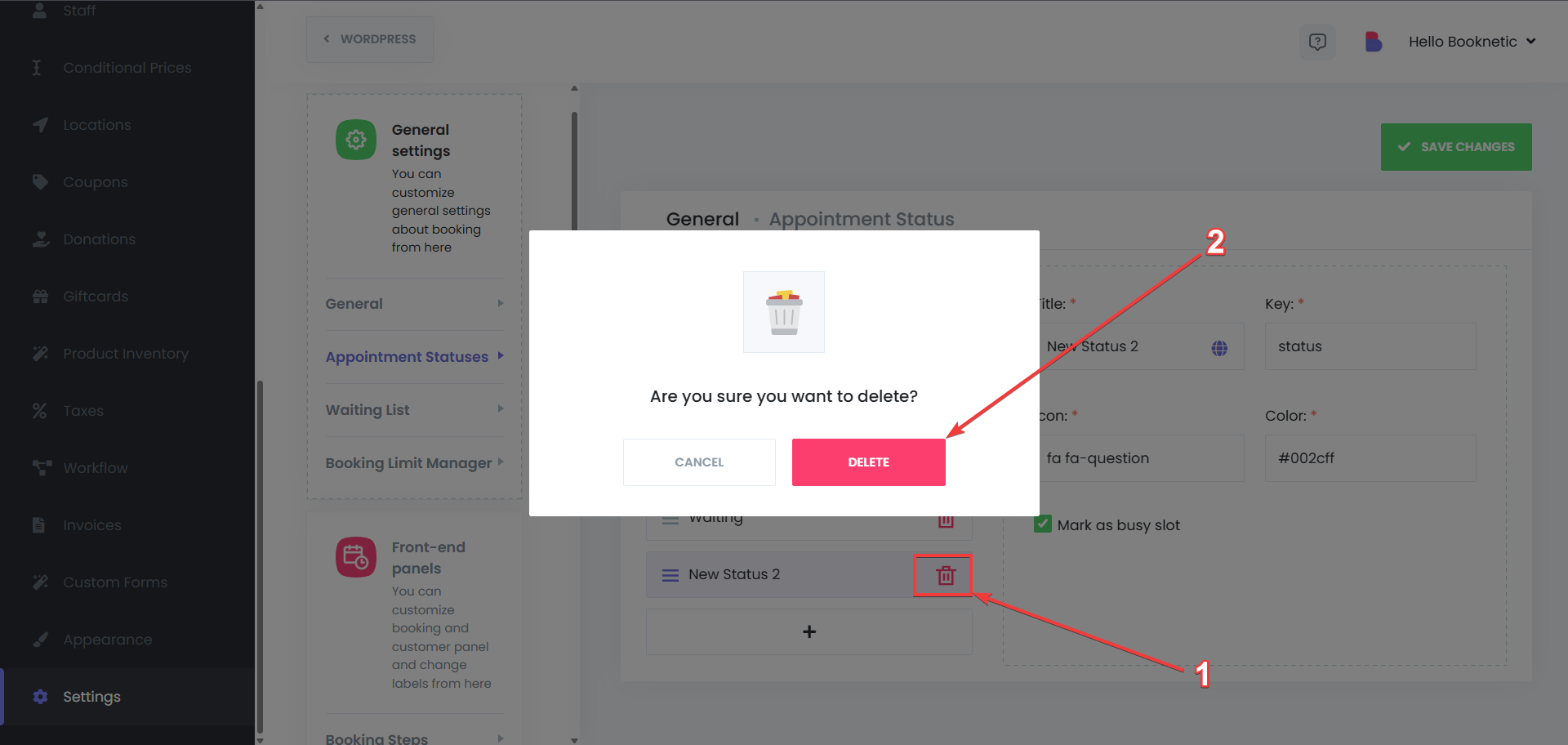
Früher gab es in Booknetic nur vier Standard-Terminstatus. Mit dem Add-on für benutzerdefinierte Terminstatus haben Sie jetzt die Möglichkeit, diese Standardstatus zu ändern, zu löschen oder vollständig zu ersetzen, um besser zu Ihren Geschäftsanforderungen zu passen. Sie können Ihren benutzerdefinierten Terminstatus als Standard-Terminstatus verwenden, indem Sie zu Einstellungen > Allgemeine Einstellungen > Allgemein > Standard-Terminstatus: gehen.
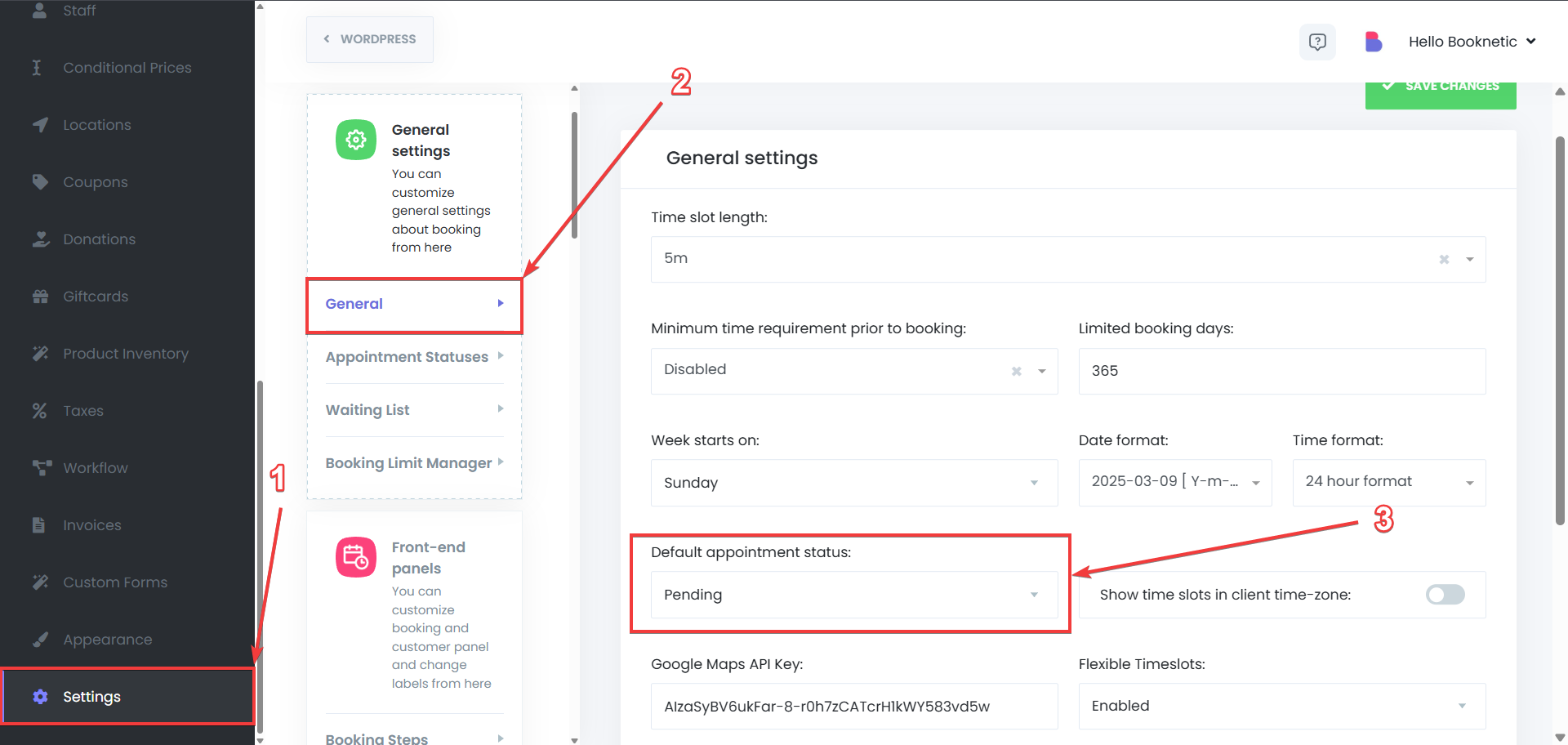
Nachdem Sie dies getan haben, klicken Sie auf die Schaltfläche Änderungen speichern oben rechts, um Ihre neue Standard-Terminstatusänderung zu speichern.
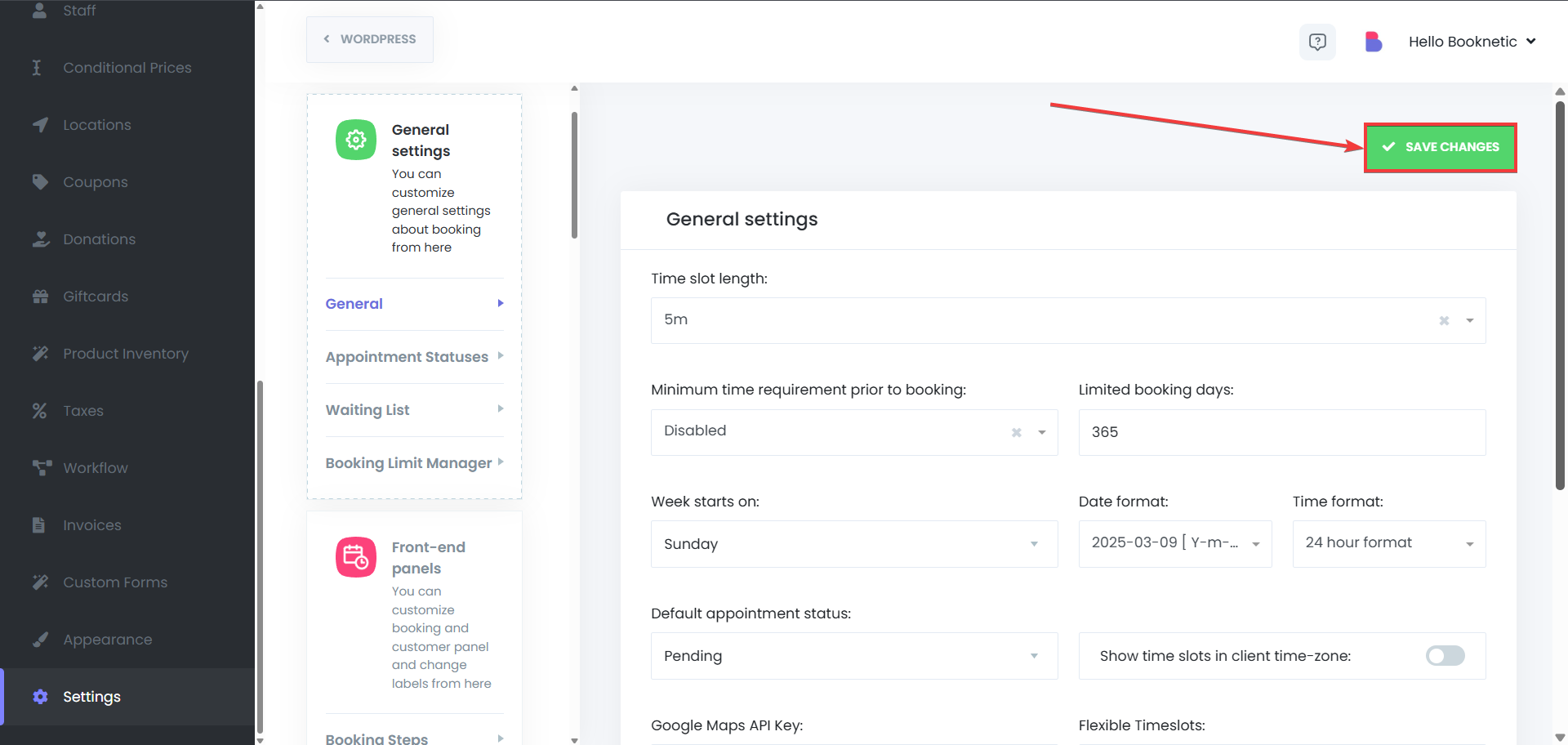
Es ist auch möglich, Ihre benutzerdefinierten Status für das Kundenpanel zu verwenden, um die Regeln für Ihre Kunden basierend auf den Terminstatus festzulegen. Um die benutzerdefinierten Status in den Einstellungen des Kundenpanels zu verwenden, gehen Sie zu Einstellungen > Frontend-Panels > Kundenpanel > und wählen Sie dann den benutzerdefinierten Status für die Option “Kunden können den Terminstatus ändern zu” oder die Option “Kunden können mit diesen Terminstatus neu planen” basierend auf Ihren Präferenzen. Danach klicken Sie auf die Schaltfläche Änderungen speichern oben rechts auf der Seite, um Ihre Änderungen zu speichern.
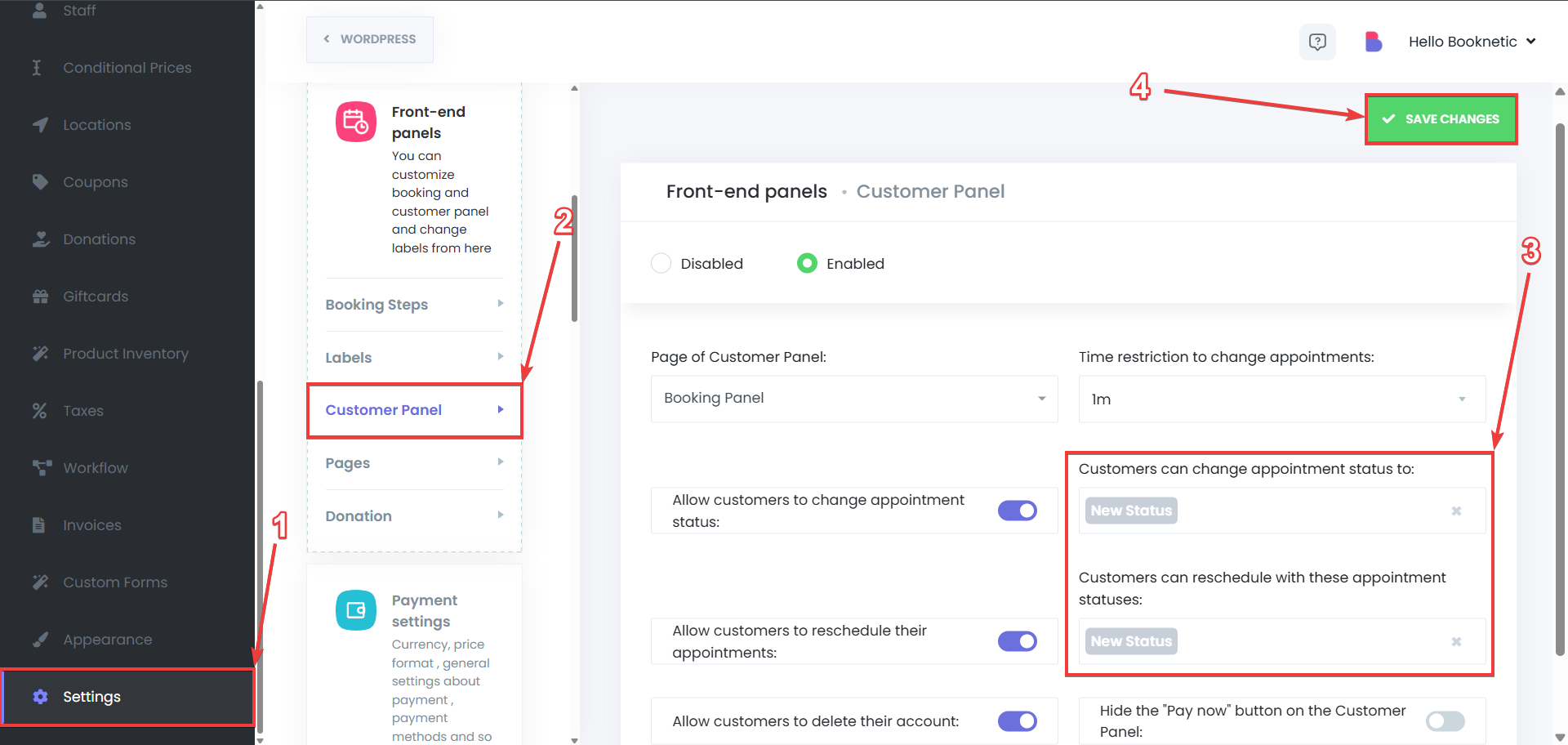
Wie es möglich ist, die Standard-Terminstatus für die Filterung der Workflows zu verwenden (um zu bestimmen, ob der Workflow basierend auf dem Terminstatus verwendet wird), ist es auch möglich, dies mit den benutzerdefinierten Terminstatus zu tun. Um dies einzurichten:
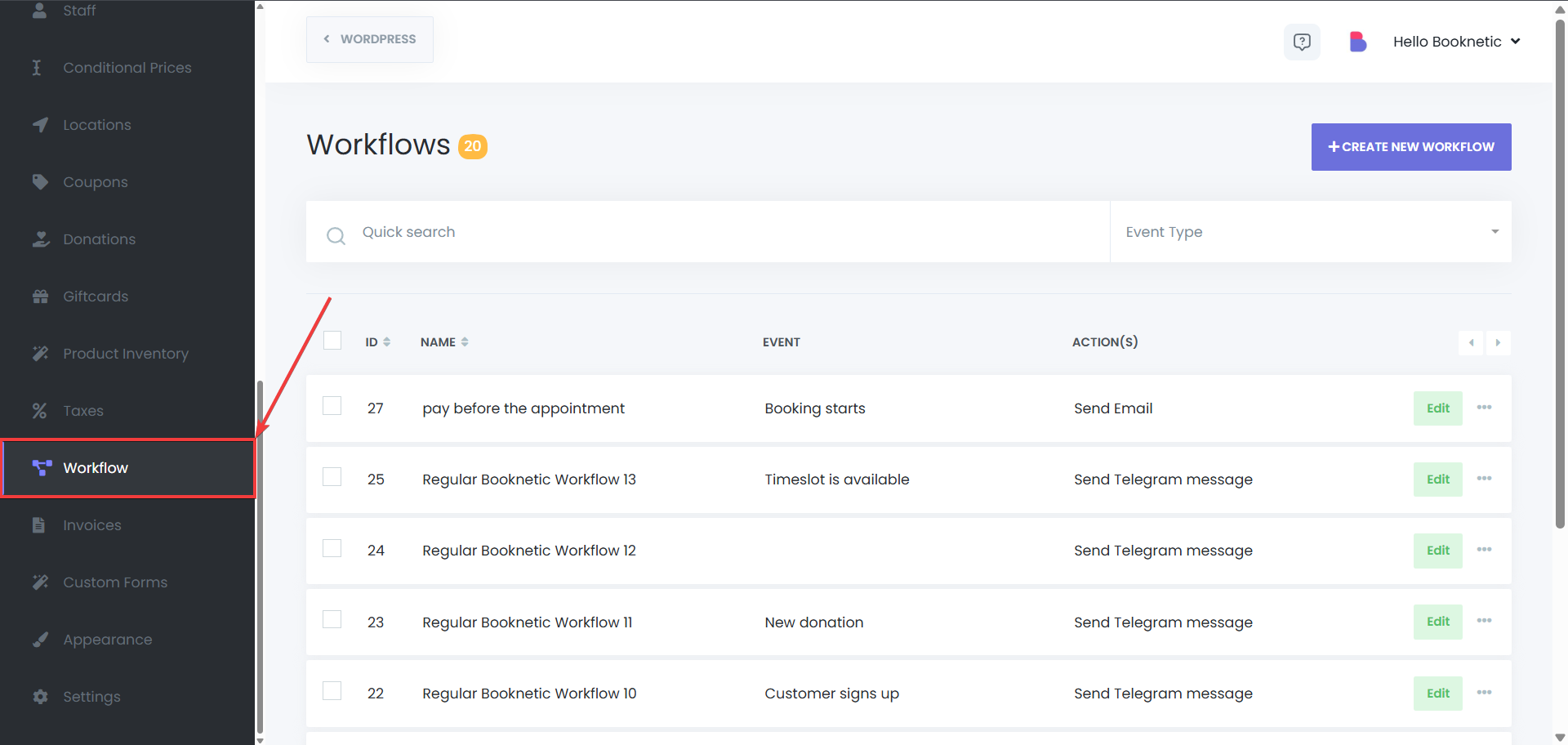
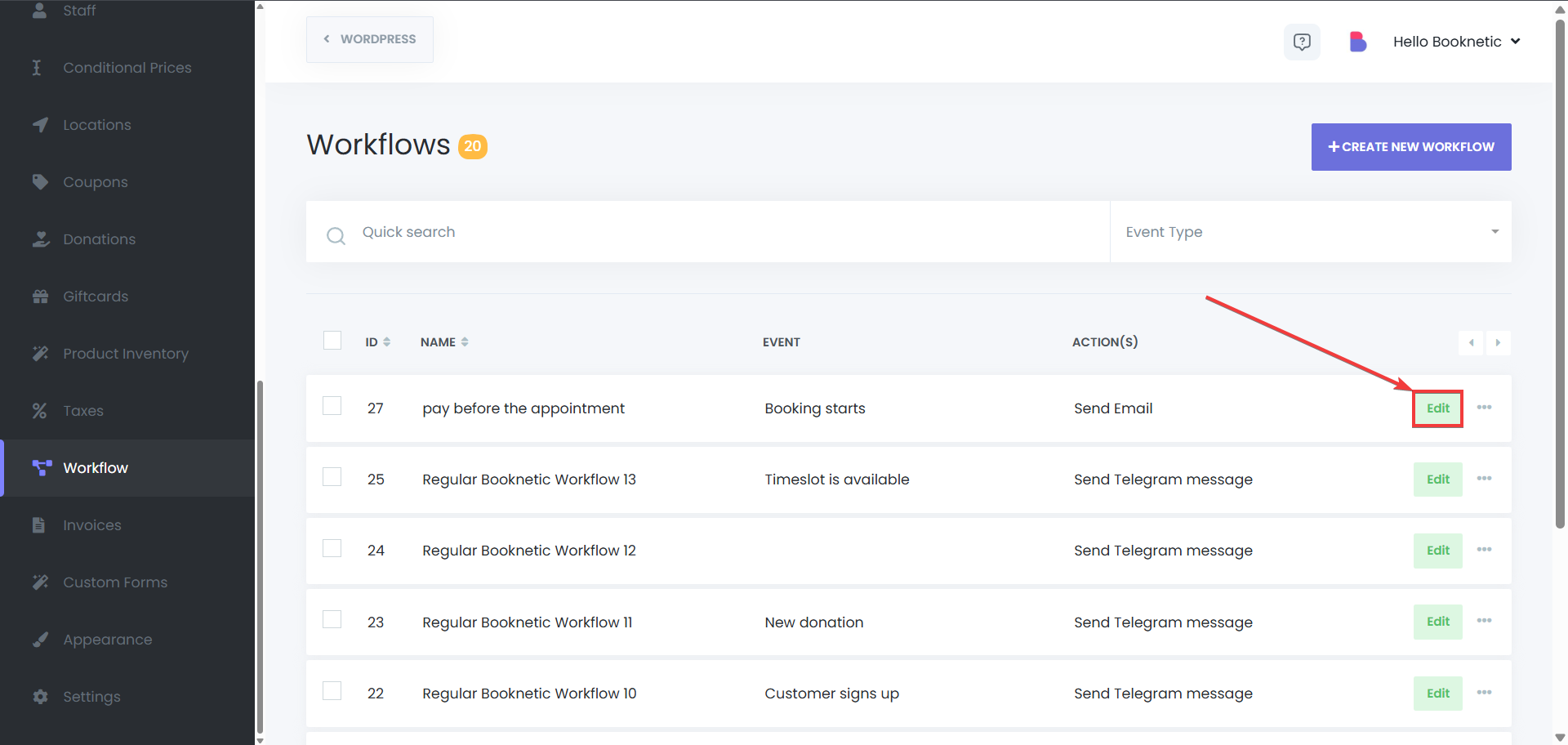
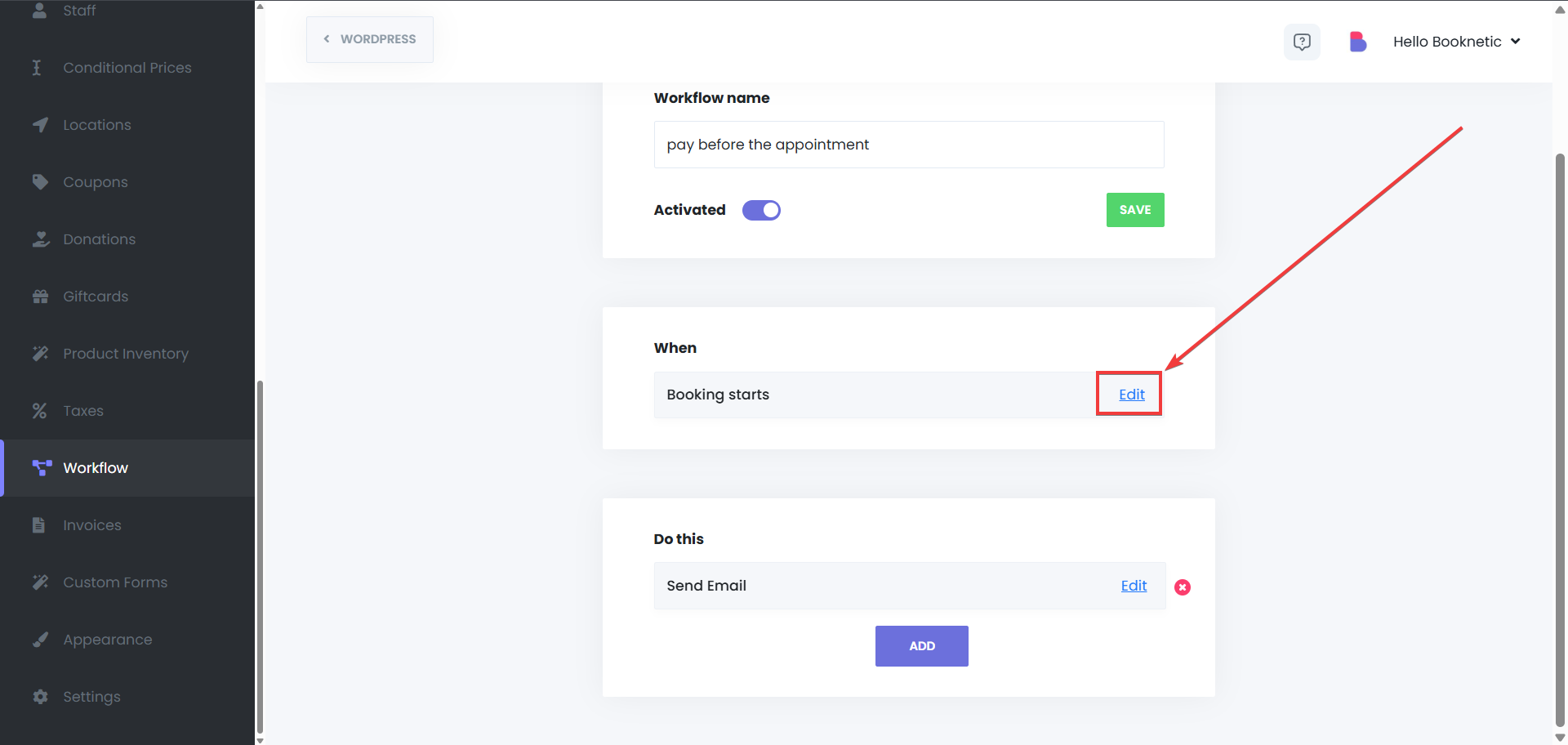
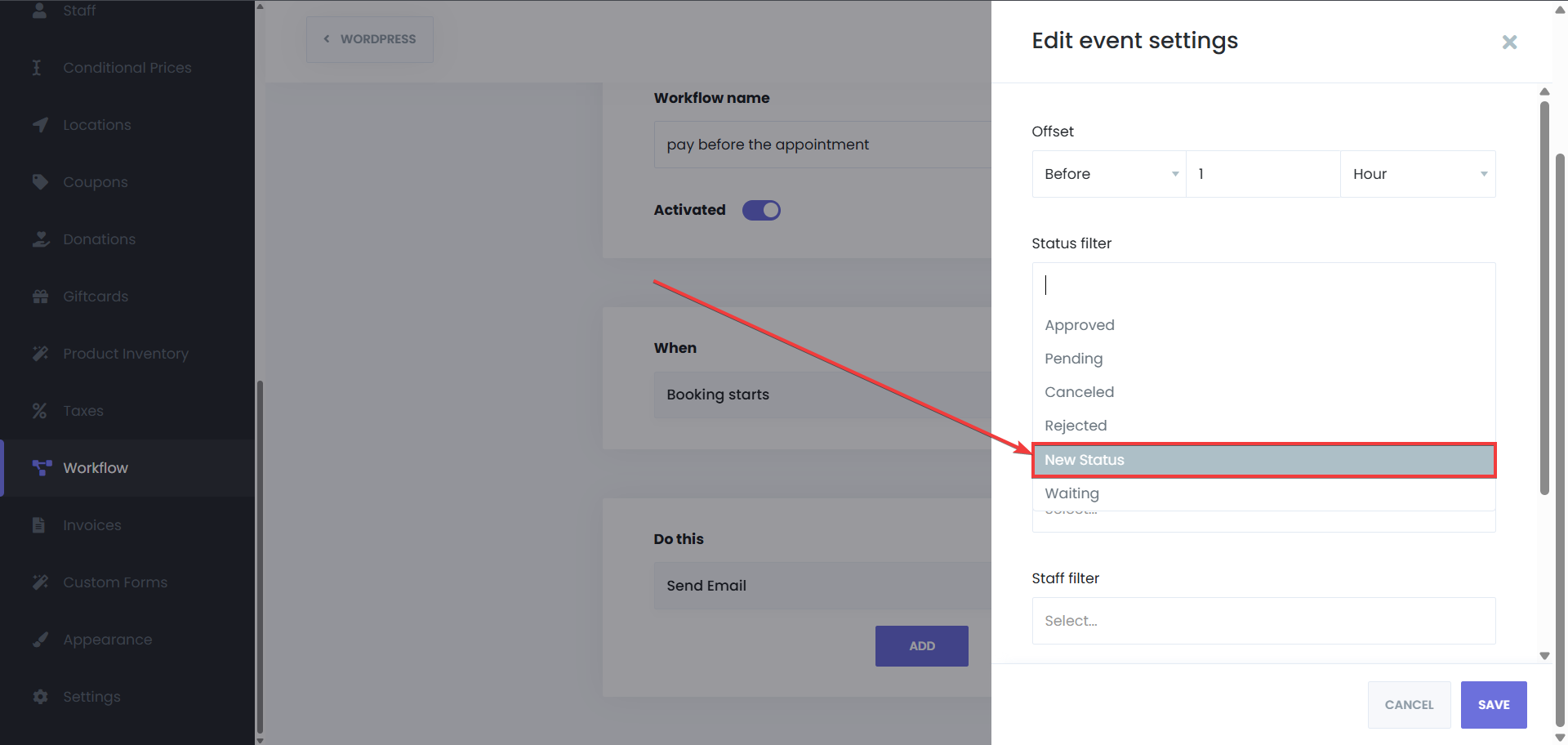
Wenn Ihre Kunden das Buchungspanel verwenden, um einen Termin zu buchen, erhält ihr Termin einen Status basierend auf Ihren Einstellungen. Wenn Sie jedoch einen neuen Termin über das Terminmenü oder das Kalendermodul hinzufügen, können Sie jeden der Status verwenden, die Sie für diesen Termin haben. Um die benutzerdefinierten Status auf die erwähnte Weise zu verwenden: